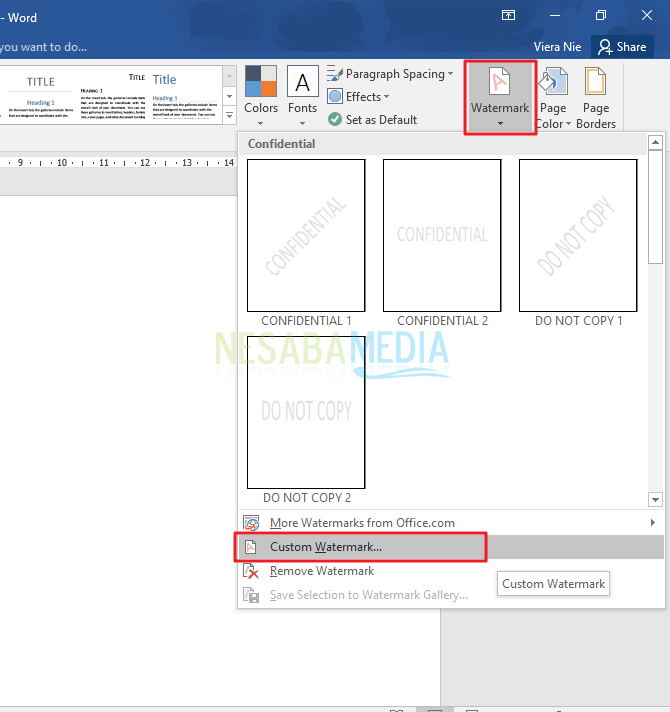Microsoft Word'de Metin veya Dikey Yazma Nasıl Yapılır, Kolayca Çıktı!
Microsoft'un bu ürünü çok tanıdıkhem toplum içinde hem de insanlar. Microsoft Word olarak bilinen bu kelime işlemci yazılımı ilk olarak 1983 yılında Çok Amaçlı Word adı altında yayınlanmıştır. Daha sonra 2007'de bu yazılım, adını tekrar Microsoft Office Word olarak değiştiren Microsoft Office System 2003'e katıldı.
Bu kelime gibi veri işleme uygulamalarıbelge veya rapor gerektiren bazı çalışmalarda yardım. Microsoft Word, zamanında çok popüler olan daktilo işlevinin yerini aldı. Microsoft Word ayrıca, sonunda kelime işlem yazılımı dünyasında hakim olan bir sonraki sürümü yayınlamaya devam ederek giderek daha ilginç ve çok kullanışlı özellikler sunmaktadır.
Microsoft Word'ün kullanıcı arayüzü veya görünümü de çok Kullanıcı dostu, bu nedenle bu yazılım bir seçenektirBu yazılımın zamandan tasarruf etme ve kelime işlem üzerinde çalışmayı tamamlama kolaylığı nedeniyle insanlar. Sunulan yazı varyasyonları için çeşitli formatlarda düzenleyebilmek için çok basit bir belge yapmaktan başlayarak.
Bu yazılımın varsayılan yazımıyatay veya yandan metin yönü var (sağ-sol). Ancak, iş veya ödevin metin veya yazım dik yapmamızı gerektirdiği zamanlar vardır. Bu makalede, metin veya yazı dikey yapma, Aşağıdaki adımları görelim.
Microsoft Word'de Metin veya Dikey Yazma Nasıl Yapılır
Bu vesileyle kullanıyorum Microsoft Word 2016, Word 2013, 2010 veya 2007 sürümlerinde, metnin dikey olarak nasıl yapılacağı da çok farklı değildir.
1. Microsoft Word yazılımınızı açın.
2. Dikey yazma yapmak için metin kutusu özelliğini kullanıyoruz. Metin kutusu oluşturmanın ilk yolu menü çubuğunu seçmektir Ekle > Ardından araç çubuğunu seçin şekil > Seç Metin Kutusu aşağıdaki resim gibi.

3. Metin kutusu oluşturmanın ikinci yolu için, istediğiniz metin kutusu türünü seçebilirsiniz. Menü çubuğunu seçin Ekle > Sonra seçin Metin Kutusu > Basit Metin Kutusu veya Bir Metin Kutusu türü seçin ne istiyorsun.

4. Metin kutusundaki metni doldurun aşağıdaki resimdeki gibi.

5. Ardından, yazıyı aşağıda gösterildiği gibi yapmak için yana (sağ-sol) bir daire taşıyabilir veya çizebilirsiniz.
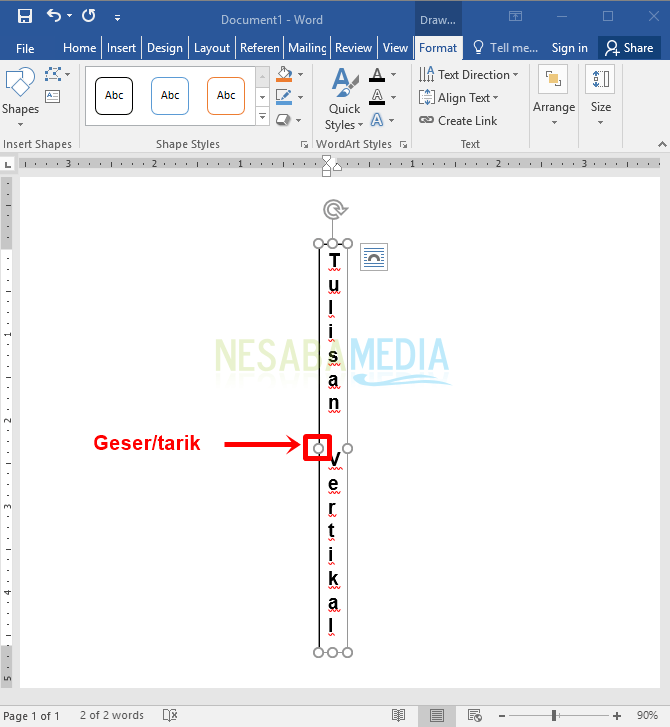
6. Sonra menü çubuğunu seçin biçim > Metin Yönü > seçin ve Tüm metni 90 derece döndür aşağıdaki sonuçlar için. Metin oluşturmayı veya 90 derece dikey yazmayı başardınız.

7. Aynı şekilde 270 dereceye kadar döndürebilirsiniz. Menü çubuğunu seçin biçim > Metin Yönü > seçin ve Tüm metni 90 derece döndür aşağıdaki sonuçlar için. Metin oluşturmayı veya 90 derece dikey yazmayı başardınız.

8. İsterseniz kutudan kurtulmak veya kutu türünü düzenle, menü çubuğunu seçin biçim > Sonra seçin Şekil Anahatları > Kutu tiplerinden birini seçin. Kutuyu kaldırmak için Anahat Yok'u seçin, kutudaki çizgilerin kalınlığını belirlemek için Ağırlık'ı seçin ve kutudaki çizgi türünü seçmek için Çizgiler'i seçin. Ayrıca renk kutuları veya metin kutuları da verebilirsiniz.

9. bulundun işe yarıyor metin veya yazı dikey hale getirme.

Kolay metin veya metin oluşturmanın bir yolu değildirDikey? Sizin için çok yararlı olabilecek diğer özellikleri deneyebilirsiniz. Çünkü, bu kelime işlemci yazılımı, çeşitli kelime işlemci varyasyonları ile çok avantajlı fonksiyonlara sahiptir. Umarım bu eğitim sizin için yararlıdır.